21、新建一个图层,盖印图层,我们再来观察一下,眼睛底部区域有点花,还需要修复一下,同样用涂抹工具来完成。


22、按Ctrl + J 把当前图层复制一层,如下图。

23、用减淡工具,曝光度为10%,给鼻子及嘴唇涂上高光,如下图。

24、创建曲线调整图层,把RGB通道调亮一点,参数及效果如下图。
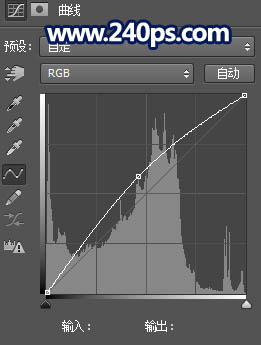

25、创建色彩平衡调整图层,对中间调,高光进行调整,参数设置如下图,确定后把蒙版填充黑色,然后用柔边白色画笔把人物嘴唇及腮红区域涂红一点。


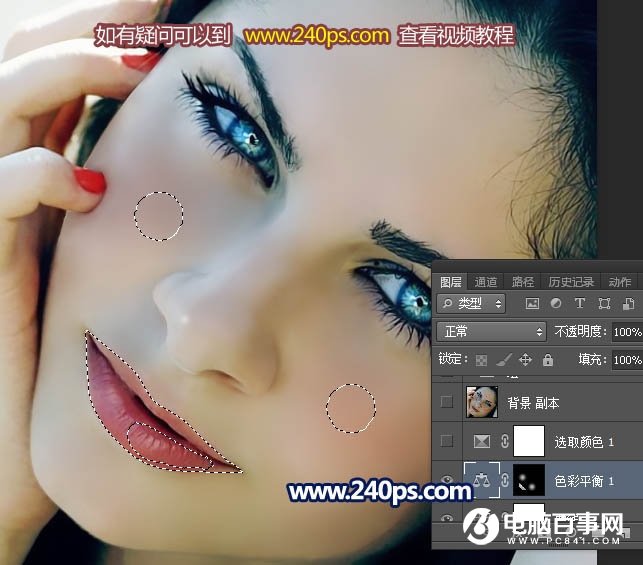
最终效果:

21、新建一个图层,盖印图层,我们再来观察一下,眼睛底部区域有点花,还需要修复一下,同样用涂抹工具来完成。


22、按Ctrl + J 把当前图层复制一层,如下图。

23、用减淡工具,曝光度为10%,给鼻子及嘴唇涂上高光,如下图。

24、创建曲线调整图层,把RGB通道调亮一点,参数及效果如下图。
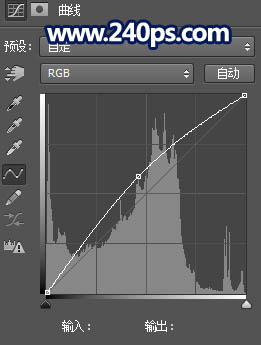

25、创建色彩平衡调整图层,对中间调,高光进行调整,参数设置如下图,确定后把蒙版填充黑色,然后用柔边白色画笔把人物嘴唇及腮红区域涂红一点。


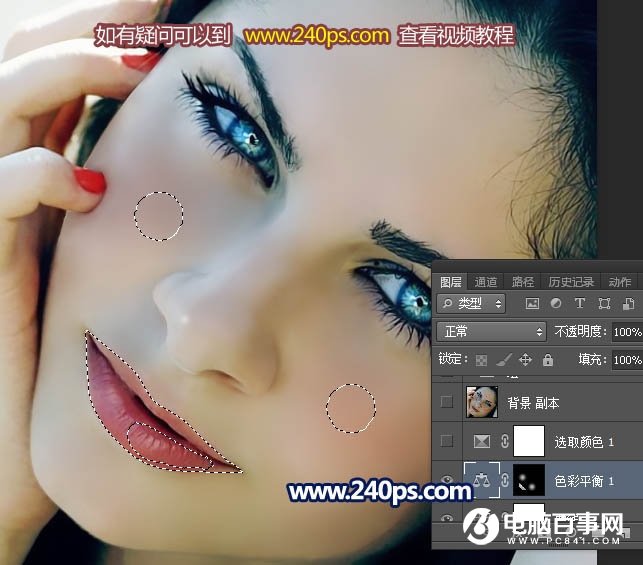
最终效果:


2019-03-27 09:51

2019-03-15 17:06

2019-02-27 11:56

2019-02-14 17:10

2019-01-26 16:48